네트워크설계및실습을 수강하는 학생들은 아래의 사이트에서
"L2·L3 스위치 구축 part 1", "L2·L3 스위치 구축 part 2" 온라인 강좌를 신청하여 듣기 바랍니다.
-. L2·L3 스위치 구축 (클릭)
또는 https://e-koreatech.step.or.kr/ 에서 "L2·L3 스위치 구축 part"로 검색하여 신청하면 됩니다.
네트워크 설계 및 관리자가 알아야하는 네트워크 구성과 장비들에 대한 역할과 기능을 이해하고
실습으로 관련 기술을 익힐 수 있다.
고가의 네트워크 장비를 가상의 네트워크 시뮬레이션 프로그램으로 대체하여
시간을 금액과 절약하여 테스트 할 수 있다.
추가
GNS3 - 네트워크 시뮬레이션 프로그램(개인 사용자들이 많이 사용하는 패킷트레이서와 비슷한 프로그램)
- 소규모 네트워크 토폴로지부터 여러 서버 또는 클라우드에서 호스팅되는 대규모 네트워크 토폴로지까지 다양한 규모의 네트워크 설정을 지원
- Python API 지원 등의 고급 기능을 이용하여 네트워크 장비를 원격관리하는 방법 학습


실습 수업 자료 : 스위치 연결하기.pdf
USB Console Cable Driver : USB2.0_3.0 TO TTL_CONSOLE_Rx+Tx_2xRS232_4xRS232 windows 10_x86_x64.zip
putty 터미널 에뮬레이터 : putty-0.78-installer.msi
MobaXterm Portable 터미널 에뮬레이터 : MobaXterm_Portable_v23.1_Preview2.zip
CLI 제어 명령
동작 모드 : User, Enable, Configuration, Sub-configuration
스위치 상태 확인
PC 간의 ping 통신 확인
Switch# show interfaces
Switch# show mac address-table dynamic
(MAC 주소 테이블에서 PC가 연결된 port 찾기)
Interface 설정(sub-configuration mode)
Switch> enable
Switch(config)# interface g0/1
Switch(config-if)# speed 1000
Switch(config-if)# duplex full
Switch# show interfaces g0/1 status
명령 취소
Switch(config-if)# no shutdown
Switch(config-if)# no speed
Switch(config-if)# no duplex
컨피규레이션 파일 확인
Switch#show running-config
Switch#show startup-config
Startup-config 변경
Switch#copy running-config startup-config
Switch#erase startup-config 또는 erase nvram
3주차
라우터 부팅시
Would you like to enter the initial configuration dialog? [yes/no]: no
Would you like to terminate autoinstall? [yes]: yes
CLI 모드
User Mode : Router>
Router>enable
Privileged/Enable Mode : Router#
Router#configure terminal
Configuration Mode : Router(config)#
Router(config)#interface g0/0/1
Sub-configuration Mode : Router(config-if)#
Configuration Mode : Router(config)#
Router(config)#line console 0
Sub-configuration Mode : Router(config-line)#
콘솔 사용자 ID와 패스워드 설정
Router1#enable
Router1(config)#line console 0
Router1(config-line)#login local
Router1(config-line)#exit
Router1(config)#username scpark secret scpark1234
Router1(config)#username hekim secret hekim1234
인애이블 패스워드 설정
Router1(config)#enable secret cisco
Router1(config)#no enable secret cisco <-- 패스워드 설정시 반듯이 암호를 지우기 바랍니다.
라우터 인터페이스 상태 확인
Router#1show ip interface brief
Router#1show interfaces ge0/1/0
라우터 인터페이스 설정
IP 주소 설정
Router1>
Router1>enable
Router1#configure terminal
Router1(config)#interface ge0/1/0
Router1(config-if)ip address 192.168.10.254 255.255.255.0
Router1(config-if)no shutdown
Router1(config-int)#interface ge0/2/0
Router1(config-if)ip address 192.168.11.254 255.255.255.0
Router1(config-if)no shutdown
Router1(config-if)^Z
Router1#
라우터 인터페이스 상태 확인
Router#1show ip interface brief
PC IP 주소 설정
PC1 : 192.168.10.1
PC2 : 192.168.11.1
통신 확인
PC2 -> PC1 : ping 192.168.10.1
라우팅 테이블 확인
show ip route
Telnet 설정
Router1(config)#line vty 0 15
Router1(config-line)#login local
Router1(config-line)#transport input telnet
Router1(config)#exit
Router1(config)#username bob secret bob1234
Router1(config)#username fred secret fred123
SSH 설정
Router1(config)#hostname Router1
Router1(config)#ip domain-name example.com
Router1(config)#crypto key generate rsa
How many key bits in the modulus [512] : 1024
!
!
Router1(config)#ip ssh version 2
Router1(config)#line vty 0 15
Router1(config-line)#login local
Router1(config-line)#transport input ssh
Router1(config-line)#exit
Router1(config)#username bob secret bob1234
Router1(config)#username fred secret fred1234
SSH 라우터 CLI 접속
SSH 접속
ssh –l 사용자_ID 라우터_IP_주소
설정 초기화
Router1(config)#no enable password cisco
Router1(config)#line vty 1 15
Router1(config-line)#no login local

네트워크 가상 시뮬레이션 프로그램 : PacketTracer-7.3.0-win64 Download PacketTracer-8.2.1 CiscoPacketTracer8.2.2
패킷트레이서 기능 살펴보기 : https://m.blog.naver.com/finderway/223194474962
패킷트레이서 기초 사용법 : https://www.youtube.com/watch?v=DHcDvdNt5uo
안내 사항
- 회원가입
- 포트 번호와 이름 표시 방법
- Font 크기 변경하는 방법
- 파일 제출시 *.pkz 파일로 제출

3주차
콘솔 터미널을 위한 console line
line console 0
Telnet과 ssh를 위한 vty(virtual teletype) line
line vty 0 4
User Mode : Router>
Router>enable
Privileged/Enable Mode : Router#
Router#configure terminal
Configuration Mode : Router(config)#
Router(config)#interface g0/0/1
Sub-configuration Mode : Router(config-if)#
Configuration Mode : Router(config)#
Router(config)#line console 0
Sub-configuration Mode : Router(config-line)#
콘솔 사용자 ID와 패스워드 설정
Router1#enable
Router1(config)#line console 0
Router1(config-line)#login local
Router1(config-line)#exit
Router1(config)#username scpark secret scpark1234
Router1(config)#username hekim secret hekim1234
인애이블 패스워드 설정
Router1(config)#enable secret cisco
Router1(config)#no enable secret cisco
라우터 인터페이스 상태 확인
Router#1show ip interface brief
Router#1show interfaces ge0/1/0
IP 주소 설정
Router1#configure terminal
Router1(config)#interface ge0/1/0
Router1(config-if)ip address 192.168.10.254 255.255.255.0
Router1(config-if)no shutdown
Router1(config-int)#interface ge0/2/0
Router1(config-if)ip address 192.168.11.254 255.255.255.0
Router1(config-if)no shutdown
Router1(config-if)^Z
Router1#
라우터 인터페이스 상태 확인
Router#1show ip interface brief
PC IP 주소 설정
PC1 : 192.168.10.1
PC2 : 192.168.11.1
통신 확인
PC2 -> PC1 : ping 192.168.10.1
라우팅 테이블 확인
Router1# show ip route
Telnet 설정
Router1(config)#line vty 0 15
Router1(config-line)#login local
Router1(config-line)#transport input telnet
Router1(config)#exit
Router1(config)#username bob secret bob1234
Router1(config)#username fred secret fred1234
SSH 설정
Router1(config)#hostname Router1
Router1(config)#ip domain-name example.com
Router1(config)#crypto key generate rsa
How many key bits in the modulus [512] : 1024
!
!
Router1(config)#ip ssh version 2
Router1(config)#line vty 0 15
Router1(config-line)#login local
Router1(config-line)#transport input ssh
Router1(config-line)#exit
Router1(config)#username bob secret bob1234
Router1(config)#username fred secret fred1234
SSH 접속
ssh –l 사용자명 라우터IP주소
설정 초기화
Router1(config)#no enable password cisco
Router1(config)#line vty 1 15
Router1(config-line)#no login local

4주차
라우터 IP 주소 설정(참고 자료)
Router1>enable
Router1#configure terminal
Router1(config)#interface g0/0
Router1(config-if)ip address 192.168.10.254 255.255.255.0
Router1(config-if)no shutdown
다음 그림을 참조하여 네트워크를 작성하시오.
-. PKZ 파일을 EL 사이트에 Upload하시오.
-. PC의 IP 주소를 메모로 표시하시오(미표시시 감점 1).
-. ssh의 userid와 password를 메모로 표시하시오(미표시시 감점 1).
평가 : 5점 만점
라우터의 전원을 껐다가 켜도 정상 동작이 되어야 평가를 시작함(미동작시 제출 1점만 부여).
제출 : 1점
물리적 네트워크 구성 : 1점
PC간의 ping 통신 : 1점
PC로부터 라우터에 ssh 접속 : 2점

5주차 VLAN
VLAN 설정(패킷트레이서)
VLAN 상태 확인
Switch1#show vlan brief
디폴트 VLAN : No Tagging
VLAN 1 : 모든 포트 포함
예약 VLAN
VLAN 1002-1005 : FDDI와 Token Ring 네트워크와 브리징(bridging)하는 포트 정의
포트 상태 확인
Switch1#show interfaces status
Switch1 : VLAN 생성
Switch1#configure terminal
Switch1#(config)vlan 10
Switch1#(config-vlan)name marketing_vlan
Switch1#(config-vlan)exit
Switch1#(config)vlan 20
Switch1#(config-vlan)name sales_vlan
Switch1 : 포트 할당
Switch1#(config-vlan)exit
Switch1#(config)interface ge0/1
Switch1#(config-if)switchport access vlan 10
Switch1#(config-if) interface ge0/5
Switch1#(config-if)switchport access vlan 10
Switch1#(config-if)exit
Switch1#(config)interface ge0/7
Switch1#(config-if)switchport access vlan 20
Switch1#(config-if) interface ge0/9
Switch1#(config-if)switchport access vlan 20
Interface Range 할당
Switch1#(config)interface ge0/1 – 5
VLAN 상태 확인
Switch1#show vlan brief
Switch2 : VLAN 생성
Switch2#configure terminal
Switch2#(config)vlan 10
Switch2#(config-vlan)name marketing_vlan
Switch2#(config-vlan)exit
Switch2#(config)vlan 20
Switch2#(config-vlan)name sales_vlan
Switch2 : 포트 할당
Switch2#(config-vlan)exit
Switch2#(config)interface ge0/15
Switch2#(config-if)switchport access vlan 10
Switch2#(config-if) interface ge0/19
Switch2#(config-if)switchport access vlan 10
Switch2#(config-if)exit
Switch2#(config)interface ge0/3
Switch2#(config-if)switchport access vlan 20
Switch2#(config-if) interface ge0/7
Switch2#(config-if)switchport access vlan 20
VLAN 통신 확인
1. PC IP 주소 설정
2. 스위치내의 동일 VLAN PC간의 ping
3. 스위치 간의 동일 VLAN PC간의 ping
4. VLAN 간의 통신 확인
VLAN 트렁킹 설정
Switch1
Switch1#(config)interface ge0/24
Switch1#(config-if)switchport mode trunk
Switch2
Switch2#(config)interface ge0/24
Switch2#(config-if)switchport mode trunk
포트 상태 확인
Switch1#show interfaces ge0/24 switchport
VLAN 통신 확인
1. 스위치 간의 동일 VLAN PC간의 ping
2. 메시지 내용 확인(엑세스 포트, 트렁크 포트)
3. VLAN 간의 통신 확인
라우터를 통한 VLAN 간의 통신 설정
Switch2 트렁크 포트 설정 : GE0/1
Switch2#(config)interface ge0/1
Switch2#(config-if)switchport mode trunk
VLAN 10을 위한 라우터 설정
Router(config)#interface ge0/0/1.10
Router(config-subif)#ip address 192.168.10.254 255.255.255.0
Router(config-subif)#encapsulation dot1q 10
Router(config-subif)#exit
VLAN 20을 위한 라우터 설정
Router(config)#interface ge0/0/1.20
Router(config-subif)#ip address 192.168.11.254 255.255.255.0
Router(config-subif)#encapsulation dot1q 20
Router(config-subif)#exit
GE0/0/1 활성화
Router(config)#int ge0/1
Router(config-if)#no shutdown
라우팅 테이블 확인
show ip route
VLAN 간의 통신 확인
PC 설정(default gateway)
ping 통신 확인
L3 스위치를 통한 VLAN 간의 통신 설정
Switch VLAN 생성
Switch#configure terminal
Switch#(config)vlan 10
Switch#(config)vlan 20
Switch#(config)vlan 30
Switch VLAN 포트 할당
Switch#(config)interface ge0/2
Switch#(config-if)switchport access vlan 10
Switch#(config-if) interface ge0/5
Switch#(config-if)switchport access vlan 10
Switch#(config-if)interface ge0/7
Switch#(config-if)switchport access vlan 20
Switch#(config-if) interface ge0/9
Switch#(config-if)switchport access vlan 20
Switch#(config-if) interface ge0/1
Switch#(config-if)switchport access vlan 30
IP 라우팅 활성화와 IP 주소 설정
Switch(config)#ip routing
Switch(config)#interface vlan 10
Switch(config-vlanif)#ip address 192.168.10.254 255.255.255
Switch(config)#exit
Switch(config)#interface vlan 20
Switch(config-vlanif)#ip address 192.168.11.254 255.255.255
Switch(config)#exit
Switch(config)#interface vlan 30
Switch(config-vlanif)#ip address 192.168.12.2 255.255.255
라우팅 테이블 확인
Switch#show ip route
VLAN 간의 통신 확인
ping 통신
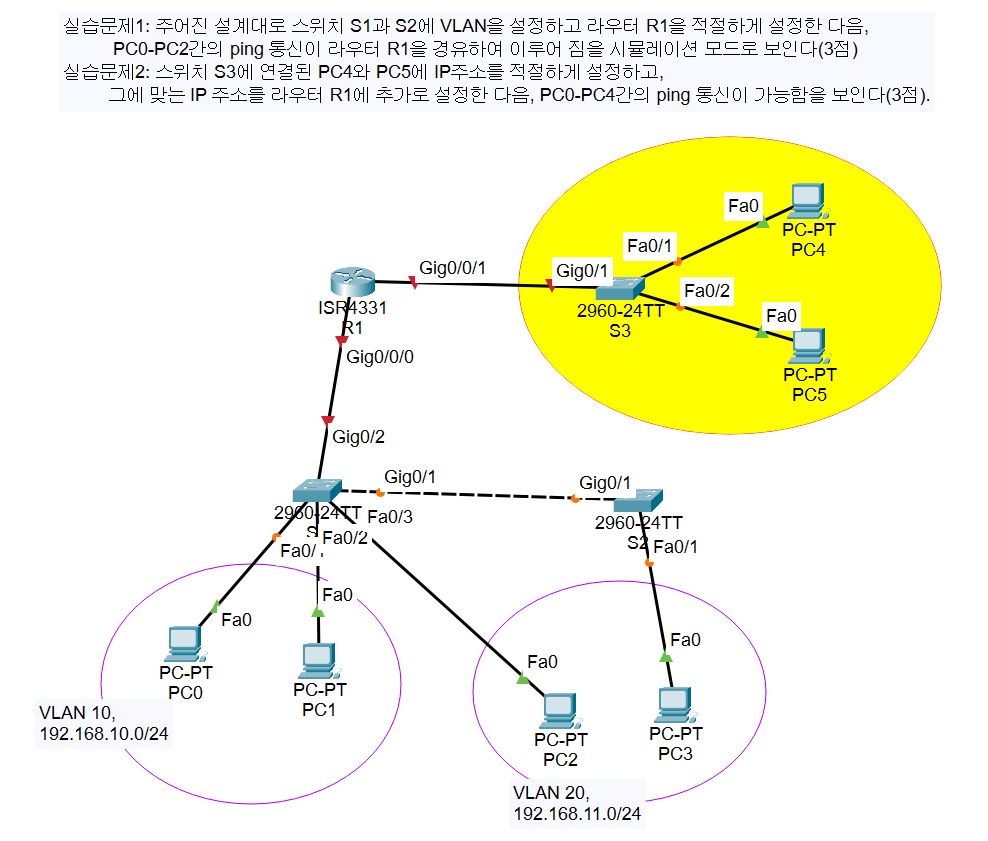
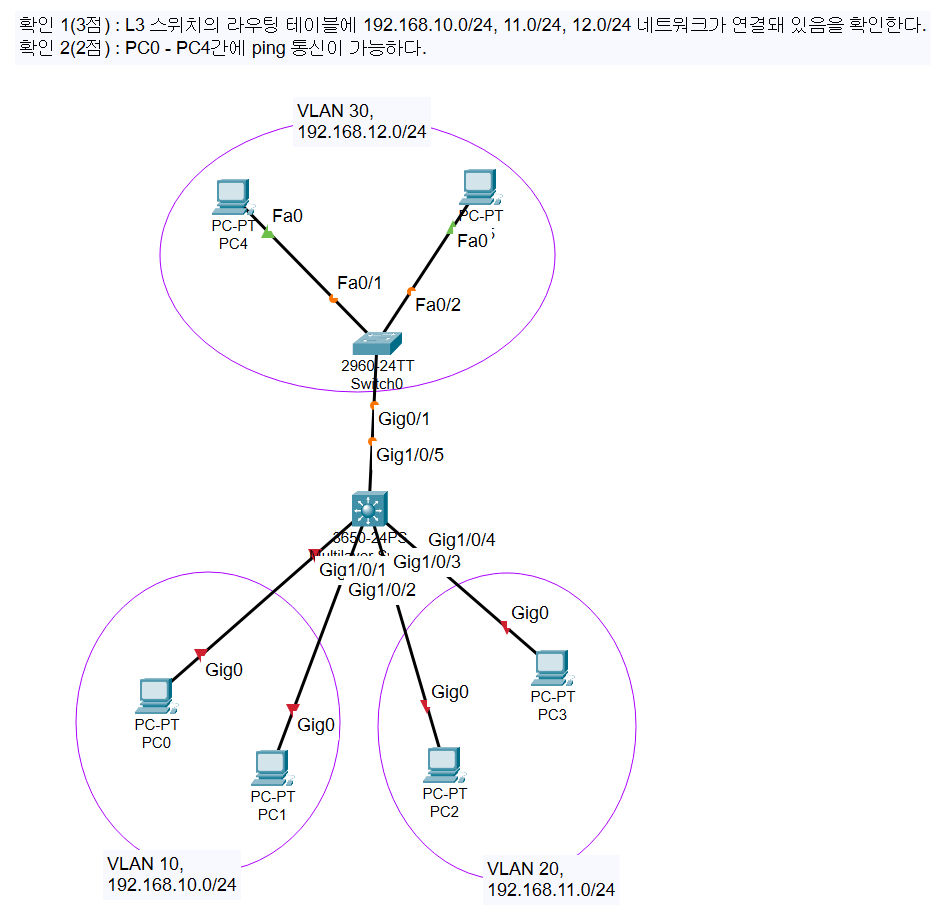

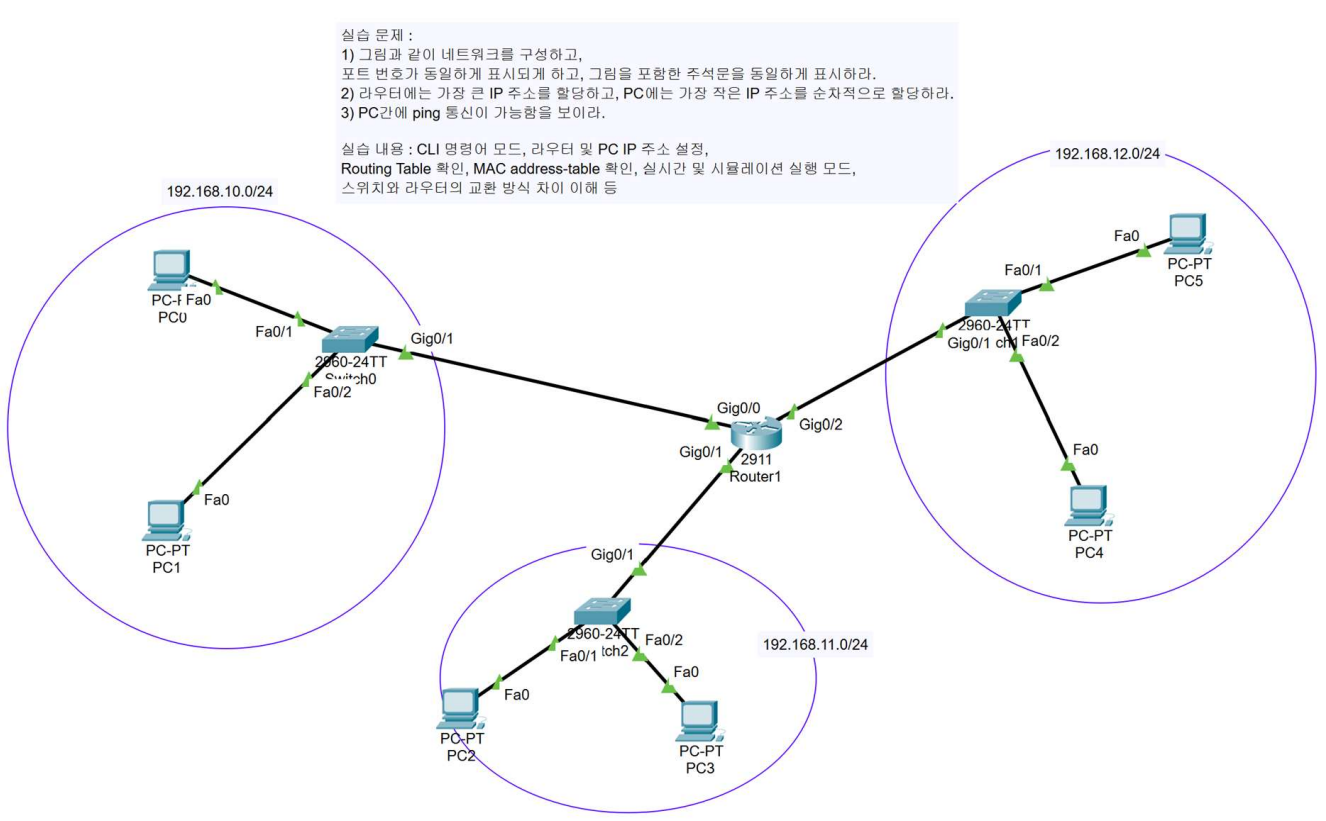
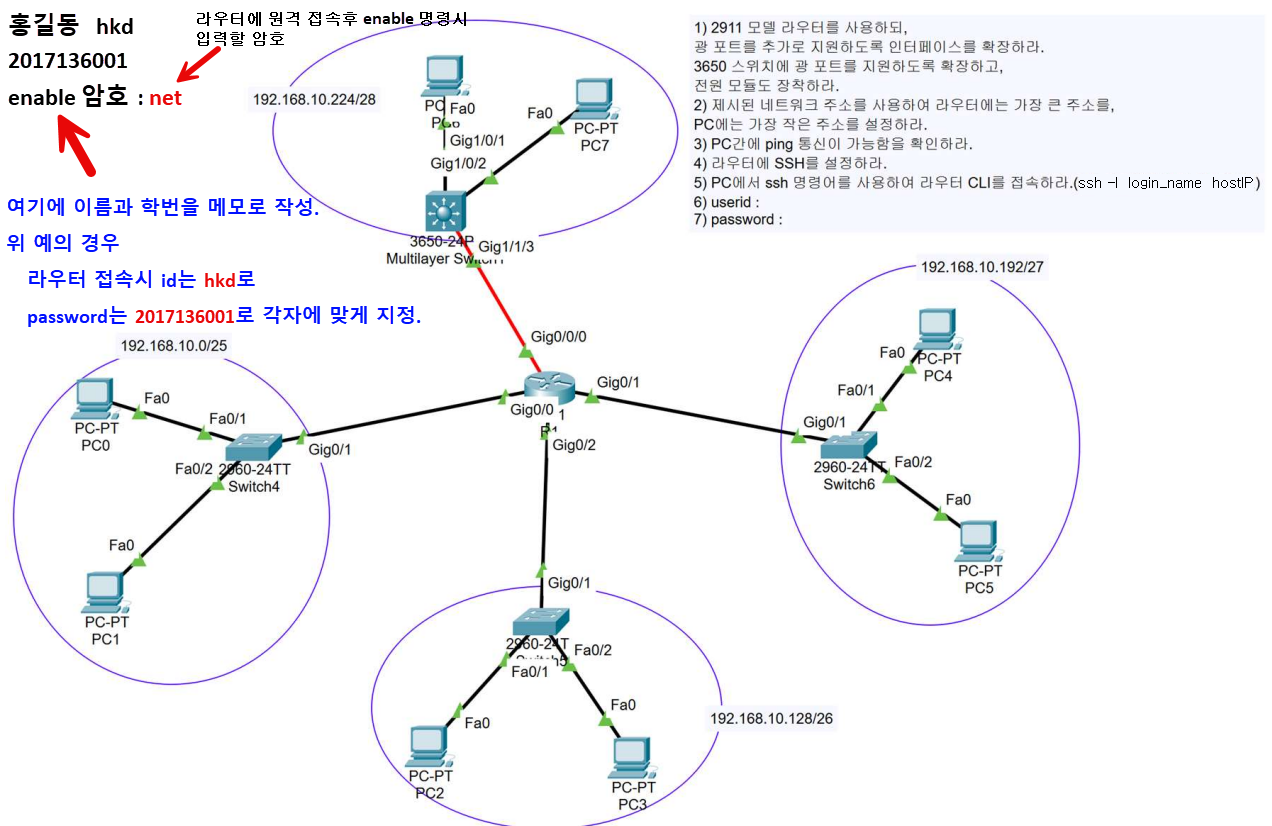
랜 케이블(다이렉트) 만들기 : https://www.youtube.com/watch?v=DBs9cytwKpQ
LAN Cable 핀별 역할 공부해보자 : https://www.youtube.com/watch?v=MctqxK74JuY